rezumat

este obișnuit să întâlniți Jocul de eroare stuttering Windows 10. Știți cum să abordați problema bâlbâirii computerului? Această postare de la MiniTool vă va arăta 7 moduri de a rezolva jocul de eroare stuttering Windows 10.
Navigare Rapidă :
- 7 modalități de a repara jocul Stuttering Windows 10
- linia de fund
bâlbâiala jocului este întârzierile neregulate dintre cadrele GPU care pot avea un impact notabil asupra gameplay-ului. Dacă întâlniți jocul stuttering Windows 10 atunci când jucați jocuri, vă veți simți lent, laggy și întârziați momentan acțiunile jucătorului. Deci, ar fi un lucru enervat.
astfel, unii oameni se întreabă cum să remedieze bâlbâiala în jocuri. Dacă sunteți în căutarea de soluții, de asemenea, vă rugăm să păstrați pe lectură și următoarea parte vă va arăta soluțiile.
7 Moduri de a remedia bâlbâiala jocului Windows 10
în această secțiune, vă vom arăta cum să abordați problema bâlbâirii computerului și să optimizați Windows 10 pentru jocuri.
calea 1. Dezactivați Windows Game Bar și Game DVR
pentru a remedia problema bâlbâirii computerului, puteți alege să dezactivați mai întâi Windows Game Bar și Game DVR.
acum, aici este tutorialul.
1. Apăsați tasta Windows și tasta i împreună pentru a deschide Setări.
2. În fereastra Setări, faceți clic pe jocuri pentru a continua.
3. Accesați Panoul barei de jocuri și opriți înregistrarea clipurilor de joc, capturilor de ecran și difuzării folosind bara de jocuri.
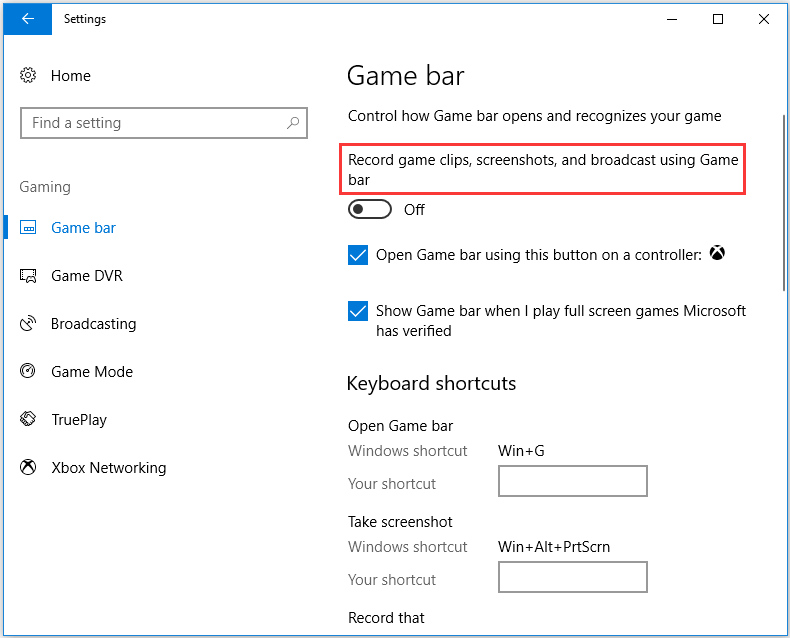
4. Apoi accesați fila Game DVR și dezactivați înregistrarea în fundal în timp ce joc un joc.
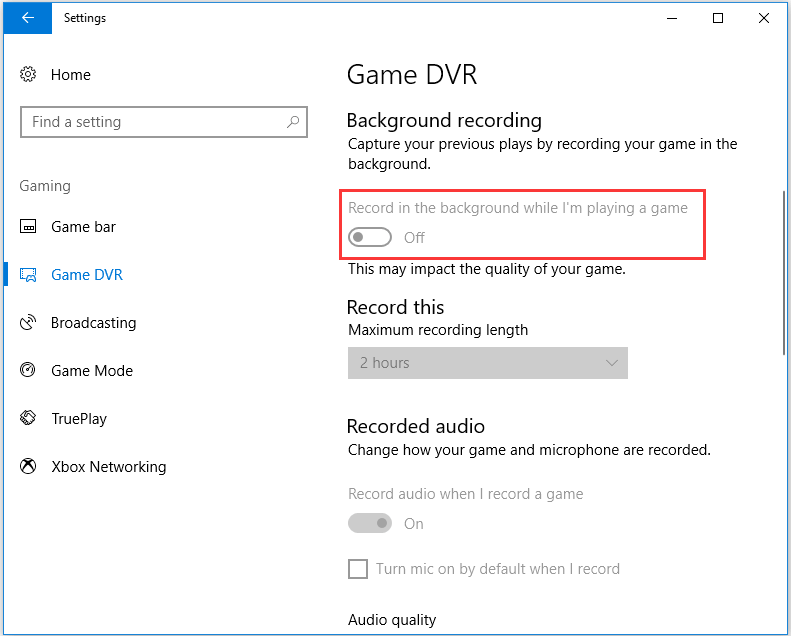
după aceea, ieșiți din fereastra de setări și verificați dacă problema jocului stuttering Windows 10 a fost rezolvată.
Calea 2. Actualizați driverul plăcii grafice
pentru a remedia problema joc stuttering Windows 10, puteți încerca să actualizați driverul plăcii grafice.
acum, aici este tutorialul.
1. Apăsați tasta Windows și tasta R împreună pentru a deschide dialogul Run.
2. În casetă, tastați dxdiag și apăsați Enter pentru a continua.
3. Apoi notați detaliile sistemului de operare din fila Sistem.
4. După aceea, navigați la fila Afișare, notați detaliile plăcii grafice, producătorului și versiunii curente a driverului.

5. Deschideți site-ul web al producătorului driverului grafic și descărcați cel mai recent driver grafic compatibil cu platforma dvs.
6. După aceea, instalați-l pe computer.
când toți pașii sunt terminați, reporniți computerul și verificați dacă Jocul de eroare stuttering Windows 10 este remediat.
calea 3. Dezactivați Intel Turbo Boost
pentru a remedia problema bâlbâirii computerului, puteți încerca să dezactivați Intel Turbo Boost.
acum, aici este tutorialul.
1. Apăsați tasta Windows și tasta R împreună pentru a deschide dialogul Run.
2. Apoi tastați powercfg.cpl în dialog și faceți clic pe OK pentru a continua.
3. În fereastra pop-up, faceți clic pe Modificare setări plan pentru a continua.
4. Apoi faceți clic pe Modificare setări avansate de alimentare.
5. Extindeți gestionarea energiei procesorului.
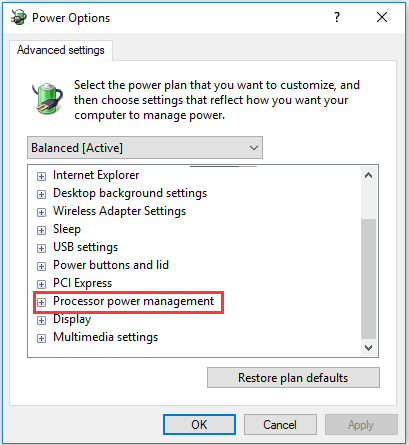
6. Extindeți rata maximă a procesorului.
7. Reglați valorile bateriei pornite și conectate la 99%.
8. Apoi faceți clic pe Aplicare și OK pentru a salva modificările.
când toți pașii sunt terminați, reporniți computerul și verificați dacă eroarea PC stuttering este rezolvată.
calea 4. Dezactivați tick dinamic
în scopul de a rezolva bâlbâiala de jocuri de eroare, puteți alege pentru a dezactiva tick dinamic.
acum, aici este tutorialul.
1. Deschideți promptul de comandă ca administrator.
2. În fereastra liniei de comandă, tastați următoarele comenzi și apăsați Enter pentru a continua.
bcdedit / set disabledynamictick da
bcdedit / set useplatformclock adevărat
bcdedit / set tscsyncpolicy îmbunătățită

când este terminat, reporniți computerul și verificați dacă Jocul de eroare stuttering Windows 10 este rezolvat.
calea 5. Dezactivați software-ul de fundal înainte de a rula jocuri
dacă există prea multe programe care rulează în fundal, performanța computerului ar fi afectată. Deci, pentru a remedia problema bâlbâială a jocului Windows 10, puteți alege să opriți aplicațiile să ruleze în fundal înainte de a juca jocuri.
acum, aici este tutorialul.
- faceți clic dreapta pe bara de activități și alegeți Task Manager.
- apoi navigați la fila Procese,
- selectați programul pe care doriți să îl dezactivați și faceți clic pe Terminare activitate.
- de asemenea, puteți dezactiva serviciile terță parte pentru a elibera mai multă memorie RAM făcând dublu clic pe un serviciu sub fundal, apoi faceți clic dreapta pe serviciu și selectați Stop.
după ce toate etapele sunt terminate, verificați dacă problema joc stuttering Windows 10 este fix.
Calea 6. Dezactivați serviciul de politică de diagnosticare
pentru a remedia bâlbâiala în jocuri, puteți încerca, de asemenea, să dezactivați serviciul de politică de diagnosticare.
acum, aici este tutorialul.
- apăsați tasta Windows și tasta R împreună pentru a deschide dialogul Run.
- servicii de tip.msc în casetă și faceți clic pe OK pentru a continua.
- Derulați în jos pentru a afla serviciul de Politici de diagnosticare și faceți dublu clic pe acesta pentru a continua.
- în fereastra pop-up, schimbați tipul de pornire la Dezactivat.
- schimbați starea serviciului la Oprit.
- apoi faceți clic pe Aplicare și OK pentru a salva modificările.

calea 7. Activați V-Sync
ultima modalitate de a rezolva problema joc stuttering Windows 10 este de a activa V-Sync. Acum, aici este tutorialul.
- faceți clic dreapta pe desktop și selectați Panoul de Control NVIDIA.
- Faceți clic pe Setări 3D și selectați Gestionare Setări 3D pentru a deschide alte opțiuni.
- apoi selectați opțiunea Force on pe sincronizarea verticală.
- faceți clic dreapta pe desktop și selectați opțiunea Setări AMD Radeon.
- Faceți clic pe Setări globale în fereastra Setări AMD Radeon.
- Faceți clic pe așteptați actualizarea verticală pentru a selecta opțiunea de sincronizare îmbunătățită
după aceea, verificați dacă Jocul de eroare stuttering Windows 10 este remediat.
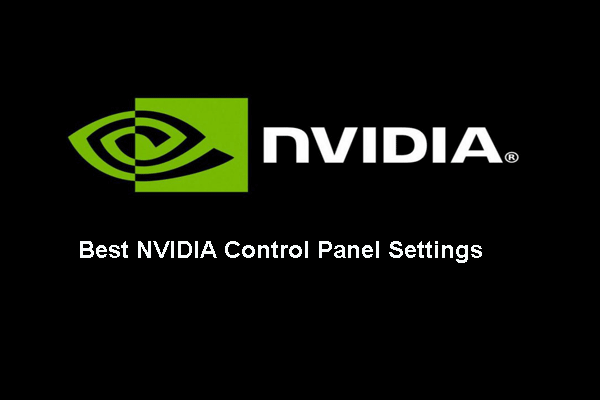
care sunt cele mai bune setări ale panoului de Control NVIDIA pentru jocuri? Această postare vă arată să optimizați setările panoului de Control NVIDIA.
linia de fund
pentru a rezuma, acest post a introdus 7 moduri de a remedia Jocul de eroare stuttering Windows 10. Dacă întâlniți aceeași eroare, încercați aceste soluții.